
Afspil en dvd eller et dvd-filmarkiv i Dvd-afspiller på Mac
Du kan bruge appen Dvd-afspiller til at afspille dvd’er eller dvd-film, som er lagret på computeren.
Bemærk: Du kan ikke kopiere og afspille videomapper fra dvd'er med kopibeskyttelse. Dvd-afspiller kan heller ikke afspille andre medier som Blu-ray-diske eller genkende videoindhold brændt på visse typer dvd-rw-diske.
Afspil en dvd
Indsæt en disk, og appen Dvd-afspiller
 begynder at afspille disken.
begynder at afspille disken.Hvis disken ikke afspilles automatisk, skal du trykke på Mellemrumstasten, når disken er genkendt.
Tip: Du kan også åbne Dvd-afspiller med Siri eller søge med Spotlight.
Afspil et dvd-filmarkiv, der opbevares på din Mac
Vælg Arkiv > Åbn dvd-medie i appen Dvd-afspiller
 på din Mac.
på din Mac.Flyt til den VIDEO_TS-mappe, som indeholder den film, du vil afspille, og klik derefter på Åbn.
Kontroller afspilning af en dvd eller et dvd-filmarkiv
Afspil en dvd eller et dvd-filmarkiv i appen Dvd-afspiller
 på din Mac.
på din Mac.Flyt markøren hen over filmen for at vise betjeningspanelet til afspilning, og gør derefter et af følgende:
Afspil eller sæt på pause: Klik på knappen Afspil
 eller Pause
eller Pause  (eller brug betjeningspanelet til afspilning på Touch Bar).
(eller brug betjeningspanelet til afspilning på Touch Bar).Juster lydstyrken: Træk lydstyrkemærket til højre eller venstre for at skrue op eller ned for lyden (eller brug betjeningspanelet til afspilning på Touch Bar).
Spol hurtigt tilbage eller frem: Klik et sted på tidslinjen for at springe direkte til stedet, eller træk afspilningsindikatoren til venstre for at spole hurtigt tilbage eller til højre for at spole hurtigt frem (eller brug betjeningspanelet til afspilning på Touch Bar).
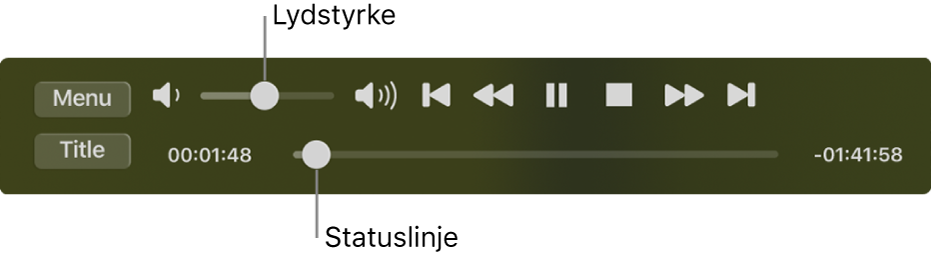
Åbn diskmenuerne (hvis de er tilgængelige): Klik på Menu for at vælge andre tilgængelige muligheder på diskmenuen, f.eks. specielle funktioner eller undertekster.
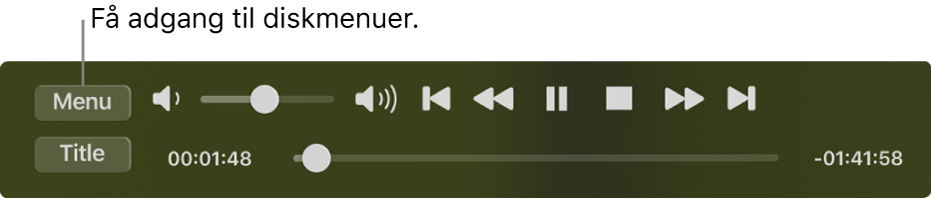
Tilpas yderligere afspilningsmuligheder: Se Skift størrelse på filmvindue og placering og Tilpas udgående lyd.
Tip: Hvis betjeningspanelet til afspilning vises oven på den interaktive menu til en disk, kan du trække det væk.
